En primer lugar, las personas que trabajan o estudian en el campo de la estadística utilizan mucho la calculadora científica para realizar cálculos complejos de planificación, estrategias, recopilaciones y organización de datos. Pero, ¿sabías que también podemos usar Excel para hacer cualquier tipo de cálculo complejo? Por lo tanto, aprenda a través de esta publicación cómo Calcular el Coeficiente y la Variación en Excel.
Cómo Calcular el Coeficiente y la Variación en Excel
Por lo tanto, poco después le enseñaremos cómo calcular el coeficiente de variación en Excel.
Sin embargo, este tipo de cálculo puede ser bastante simple cuando usamos Excel para hacer esto.
En este tutorial, solo le enseñaremos en la práctica cómo realizar este cálculo.
Si tu intención es saber cómo hacer este tipo de cálculo en una hoja de cálculo, continúa aquí y recibirás todos el proceso paso a paso.
Si también está interesado en obtener más información sobre gráficos en Excel, consulte este vínculo: Gráficos
Descargue la hoja de cálculo para practicar lo que se enseñó en este tutorial:
Cómo Calcular el Coeficiente y la Variación en Excel
En primer lugar, observe a continuación que tenemos un ejemplo muy práctico para obtener el resultado del coeficiente de variación, entre la desviación estándar y un promedio.
Entendamos entonces algunos puntos:
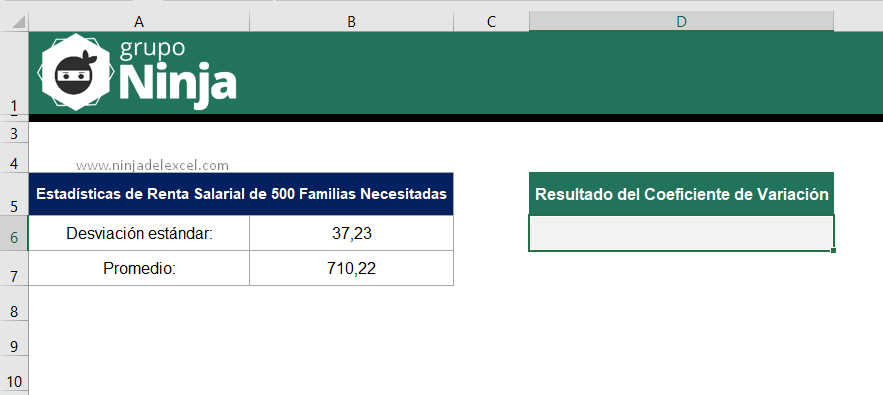
Se entrevistó a 500 familias y obtuvimos números que se refieren a esta investigación y en base a este número, tenemos:
- Desviación estándar: Así de uniforme es un conjunto de datos. Supongamos que dentro de esta encuesta obtenemos números del 35 al 40, en cuyo caso el número 37 sería el dato uniforme que estaría en promedio entre 35 y 40.
- Promedio: En este campo, tenemos el ingreso familiar promedio. El salario promedio basado en 500 familias entrevistadas.
Registre su E-mail aquí en el blog para recibir de primera mano todas las novedades, post y video aulas que posteamos. ¡Su correo electrónico está completamente SEGURO con
nosotros!Reciba Contenido de Excel
Es muy importante que me agregues a la lista de tus contactos para que los siguientes E-mails no caigan en el spam. Agregue este: E-mail: edson@ninjadelexcel.com
Sin embargo, luego calcularemos en el campo del coeficiente. Este tipo de cálculo es bastante simple, vea:
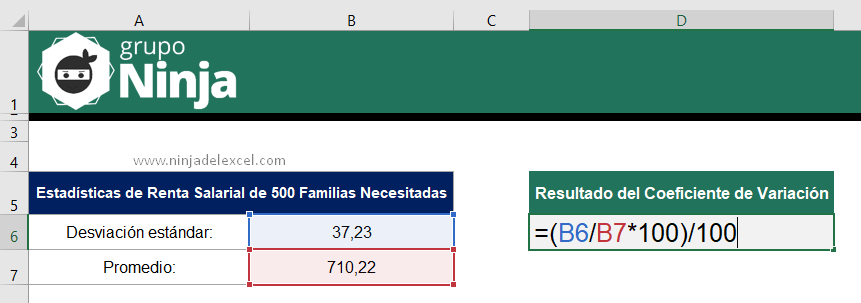
Puede tener algunos decimales, solo haga clic donde indica la flecha roja. Y así tendremos el resultado final.
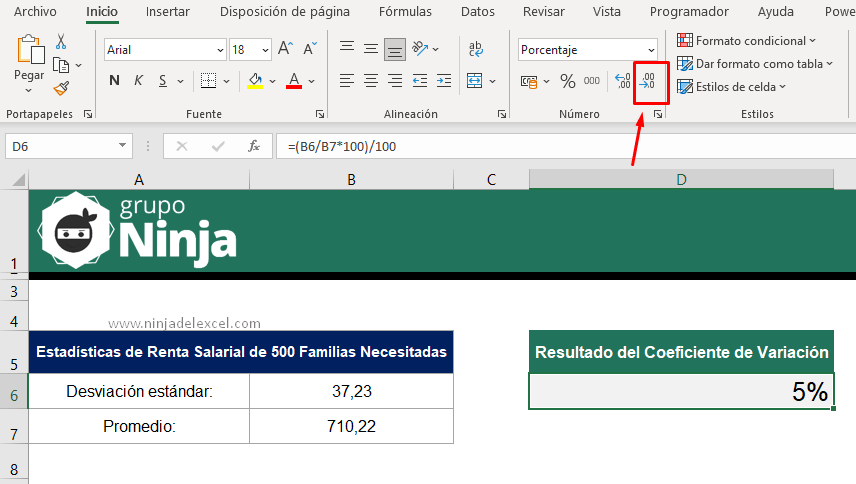
Curso de Excel Básico, Intermedio y Avanzado:
Pronto, ¡Cursos de Excel Completo! Continúa leyendo nuestros artículos y entérate un poco más de lo que hablaremos en nuestra aulas virtuales.
 Si llegaste hasta aquí deja tu correo y te estaremos enviando novedades.
Si llegaste hasta aquí deja tu correo y te estaremos enviando novedades.
¿Qué esperas? ¡Regístrate ya!
Accede a otros tutoriales de Excel
- Cómo Calcular Fechas y Horas en Excel – Ninja del Excel
- Contar Palabras o Números en Excel – Ninja Del Excel
- Función SIFECHA en Excel Calcular la diferencia entre fechas – Ninja del Excel
- Como Calcular las Potencias en Excel – Ninja del Excel
- Como Calcular la Contribución Sindical en Excel – Ninja del Excel
- Cálcular Ingresos y Egresos en Excel (Download) – Ninja del Excel
















